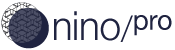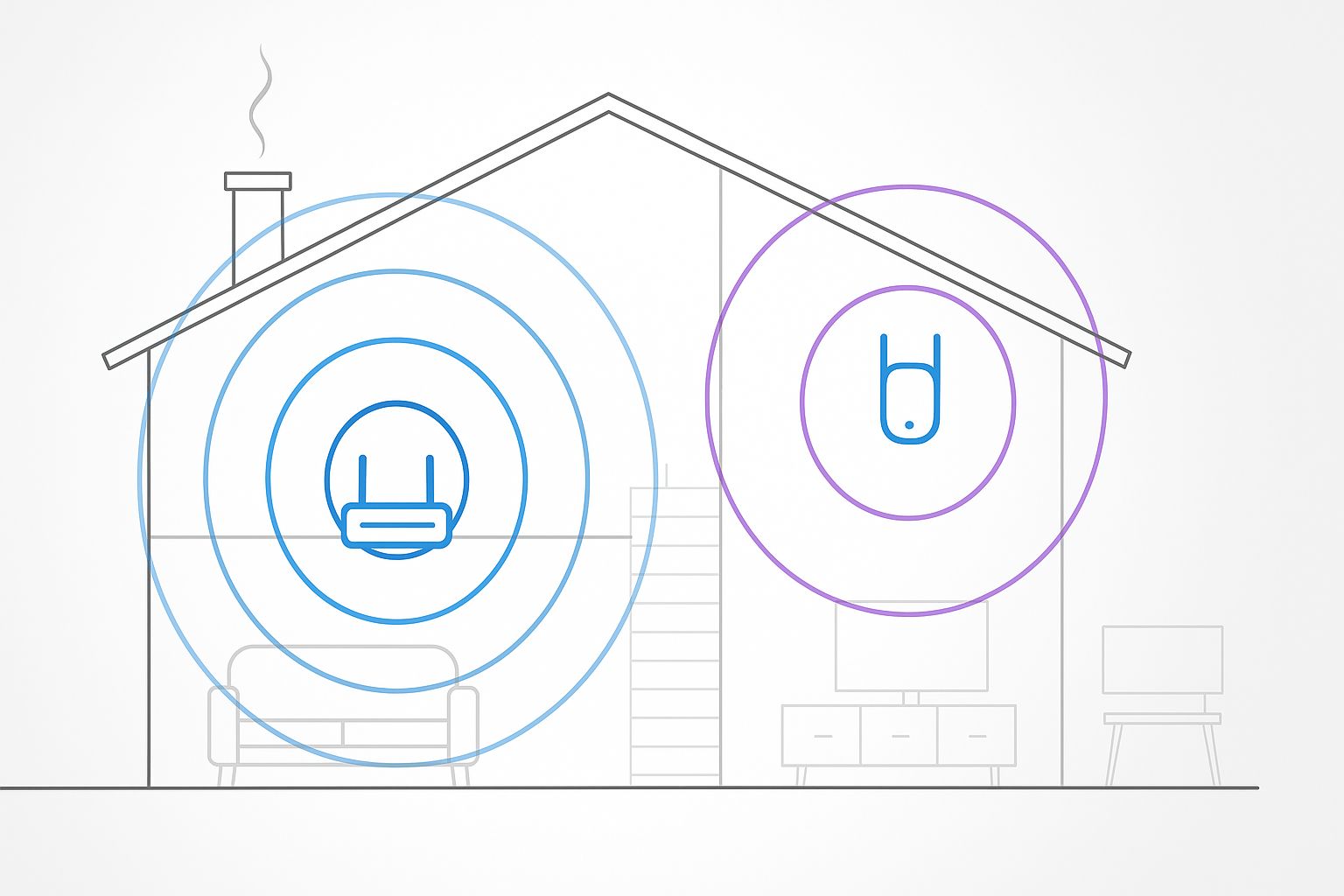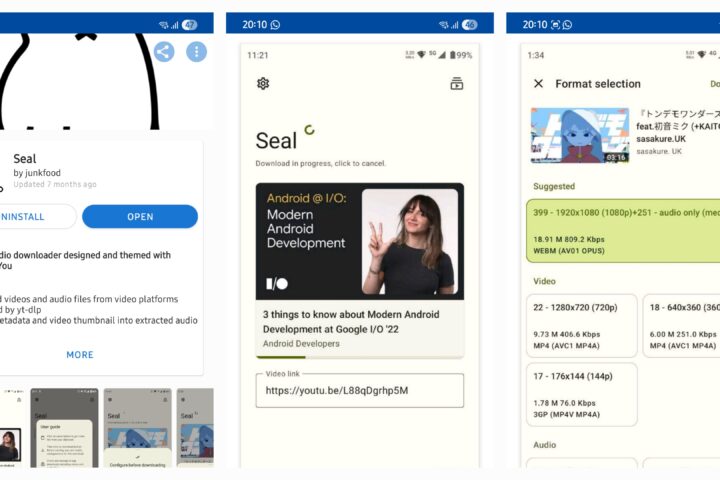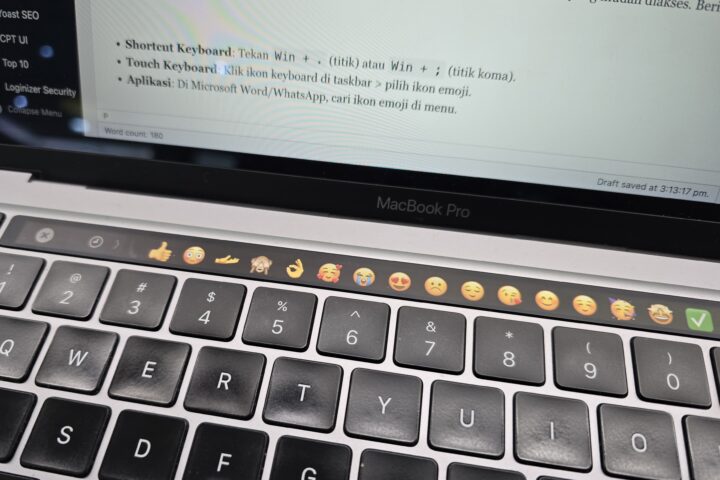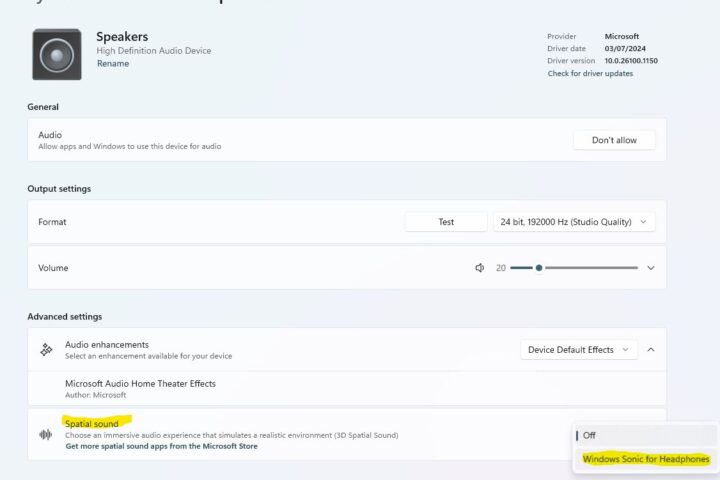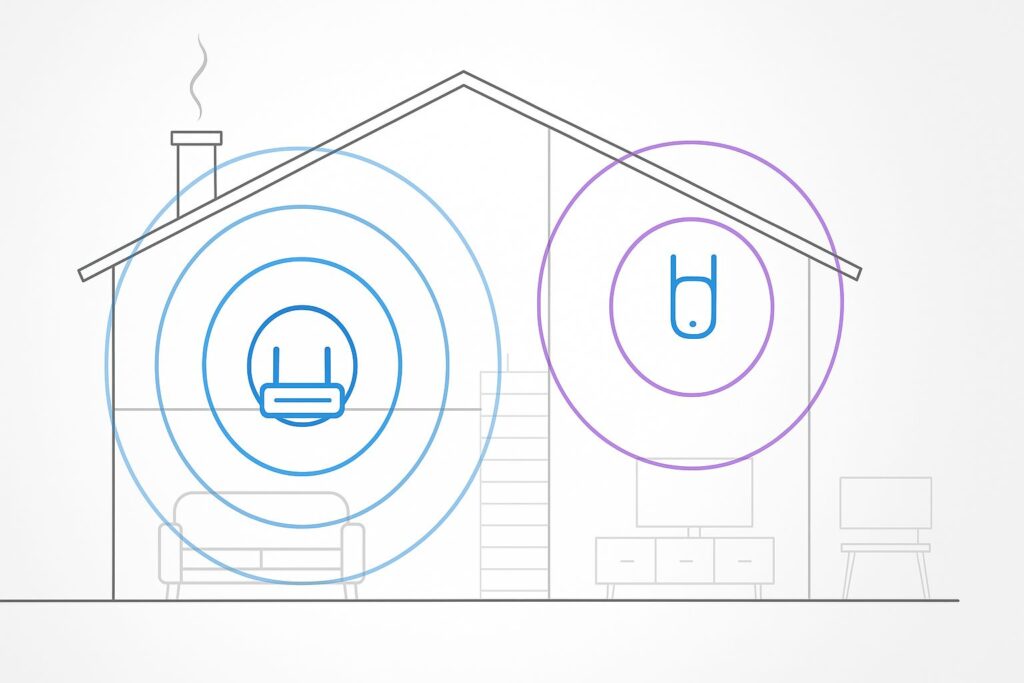
Berikut ini saya ingin share cara mengatur dan menempatkan wifi extender atau repeater dengan benar. Apa sih WiFi Extender itu? Itu adalah sebuah alat untuk menangkap WiFi yang sudah ada dan dipancarkan kembali dengan signal yang lebih kuat.
Buat apa Wifi Extender? Buat yang merasa Wifinya jangkauannya kurang luas, misalnya rumah dengan 2 lantai ataupun kantor dengan area yang besar.
Kalian juga bisa nonton tutorialnya di youtube saya, atau ikuti panduan dibawah ini. Selamat mencoba!
Alat yang Dibutuhkan
- WiFi extender ( Biasanya caranya mirip )
- Smartphone/laptop
- Koneksi WiFi yang sudah ada (dan password-nya).
Langkah Setup
- Pasang Extender di Dekat Router
- Colokkan extender ke stopkontak (dekat router agar sinyal kuat).
- Tunggu lampu LED menyala (butuh 1-2 menit).
- Hubungkan ke Jaringan Extender
- Buka pengaturan WiFi di HP/laptop.
- Cari jaringan: TP-Link_Extender_XXXX (nama default, lihat di label belakang extender).
- Password: password default (biasanya tertulis di label juga).
- Buka Halaman Setup
- Buka browser (Chrome, Safari, dll).
- Ketik http://tplinkrepeater.net atau 192.168.0.254 di address bar. ( Bisa lihat dibalik alatnya masing )
- Tekan “Enter”.
- Login ke Extender
- Username: admin ( Bisa lihat di balik alatnya masing2 juga )
- Password: admin
- Klik “Login”.
- Pilih Jaringan WiFi yang Mau Diperluas
- Klik “Quick Setup”. ( Atau ikuti panduan yang muncul )
- Extender akan memindai jaringan WiFi sekitar.
- Pilih nama WiFi Anda dari daftar.
- Masukkan password WiFi utama Anda, lalu klik “Next”.
- Atur Nama Jaringan Extended (Opsional)
- Anda bisa:
- Pakai nama yang sama dengan WiFi utama (agar perangkat berpindah otomatis).
- Atau tambahkan “-EXT” di belakang nama (misal: RumahKu-EXT) agar mudah dikenali.
- Klik “Next”.
- Anda bisa:
- Selesai & Restart
- Klik “Finish” dan tunggu extender restart (lampu LED akan stabil).
- Pindahkan Extender ke Lokasi Strategis

- Cabut extender, lalu colokkan di area yang sinyal WiFi lemah (tapi masih terjangkau sinyal router).
- Pastikan lampu LED hijau (artinya sinyal baik). Jika merah, geser lebih dekat ke router.
- Tes Koneksi
- Hubungkan HP/laptop ke jaringan WiFi extended (nama yang sudah Anda set).
- Coba buka YouTube/website untuk tes kecepatan.
Tips Tambahan
- Lampu LED:
- Hijau: Sinyal bagus.
- Merah: Terlalu jauh dari router.
- Reset Ulang: Tekan tombol reset 5 detik jika ada masalah.
- Update Firmware: Cek di halaman admin extender (opsional).
Selesai! Bagaimana mudah bukan? Sekarang WiFi Anda menjangkau area lebih luas. Semoga berhasil! Kalau ada error, silahkan reset atau tusuk tombol reset dan coba ulangi step 1-8 atau cek ulang password WiFi.